W tym samouczku krok po kroku wprowadzisz się w pierwsze kroki w Adobe Premiere Pro CC. Dowiesz się, jak znaleźć program po otwarciu go po raz pierwszy, jakie ustawienia możesz dokonać oraz na co zwrócić uwagę przy rozpoczęciu edycji wideo. Interfejs użytkownika i preferencje są omawiane z różnych perspektyw, aby ułatwić Ci rozpoczęcie.
Najważniejsze informacje
- Premiere Pro CC domyślnie otwiera się na stronie startowej, która zapewnia dostęp do poprzednich projektów i nowych plików.
- Interfejs użytkownika można dostosować indywidualnie poprzez przeciąganie i upuszczanie okien.
- Ważne preferencje to urządzenia audio, automatyczne zapisywanie i wykorzystanie zasobów pamięci operacyjnej.
Instrukcja krok po kroku
Podczas pierwszego uruchomienia Adobe Premiere Pro CC zobaczysz interfejs użytkownika, który może wyglądać podobnie do mojego przykładu. Zazwyczaj zostanie Ci zaproponowany wewnętrzny program szkoleniowy Adobe, który w tym przypadku możesz po prostu zamknąć.
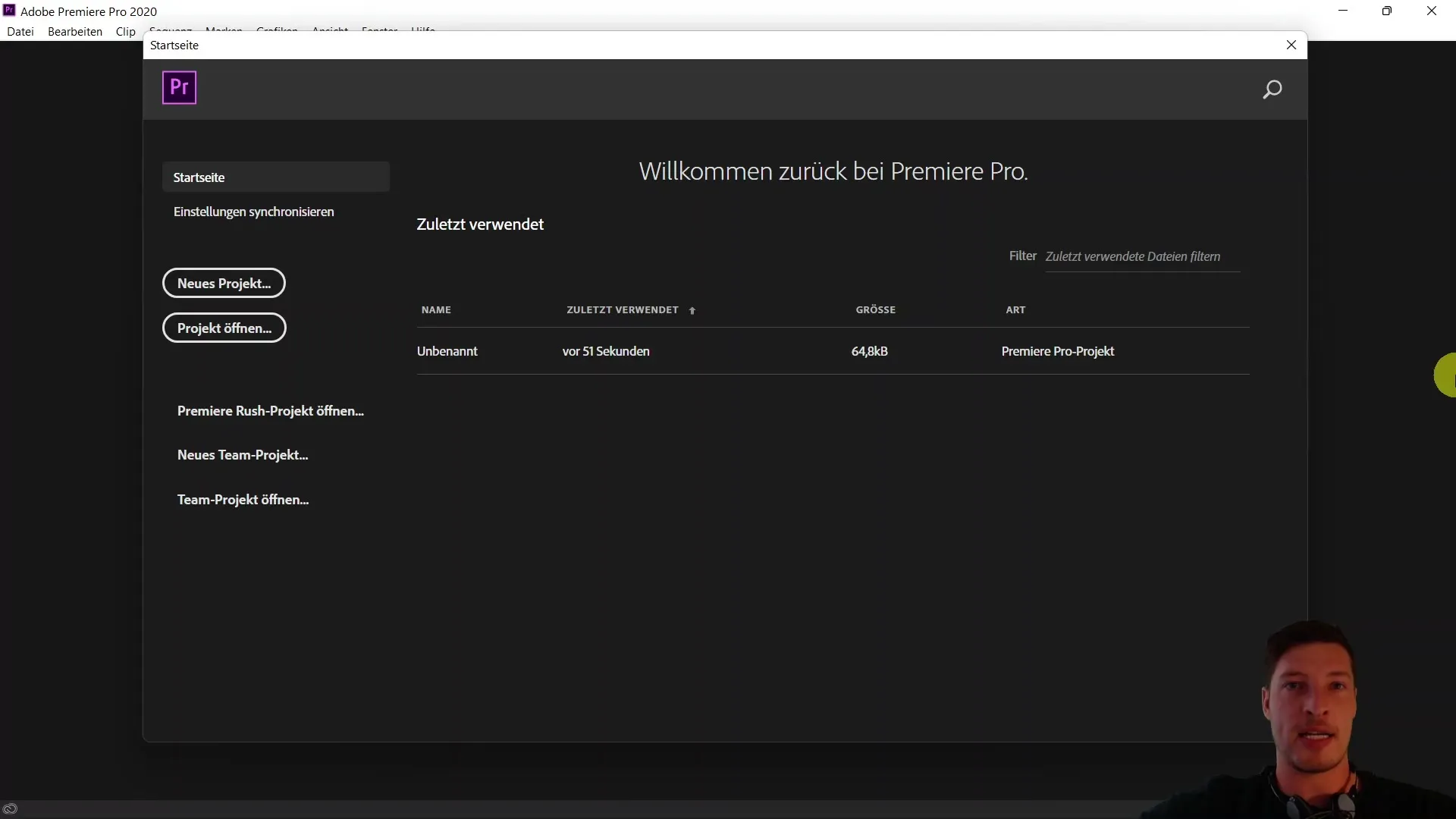
Jeśli zostanie wyświetlony poprzedni projekt, możesz go otworzyć lub po prostu utworzyć nowy projekt. Bez względu na to, jak postępujesz, obie drogi prowadzą do standardowego interfejsu, który teraz wspólnie zgłębimy.
Jeśli twój interfejs wygląda inaczej, możesz przywrócić domyślny układ okien, przechodząc do "Okno". Jest to szczególnie przydatne, jeśli zmieniłeś interfejs użytkownika podczas testów i chcesz wrócić do ustawień fabrycznych.

Ważną koncepcją w Premiere Pro jest zasada przeciągnij-i-upuść. Pozwala to praktycznie przenieść każde okno lub element w wygodne dla Ciebie miejsce. Na przykład okno ustawień efektów możesz przenieść przeciągając je w inne miejsce w interfejsie.
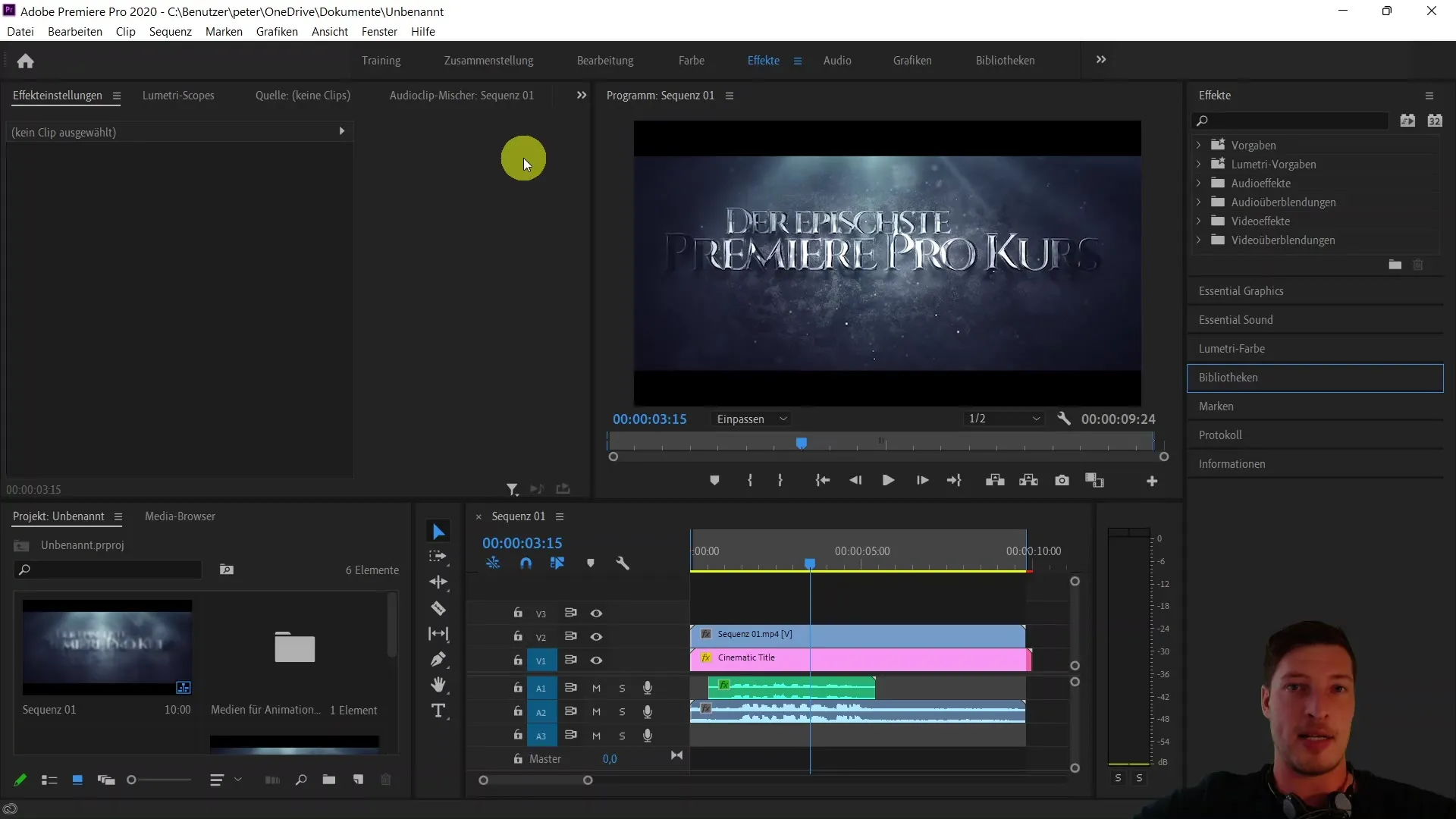
Teraz zobaczmy preferencje. Przejdź do menu "Edycja" i kliknij "Preferencje". Rozpoczniemy od ogólnych ustawień. Możesz zdecydować, jaki widok ma być wyświetlany po uruchomieniu programu – zazwyczaj jest to strona główna, która umożliwia dostęp do ostatniego projektu.
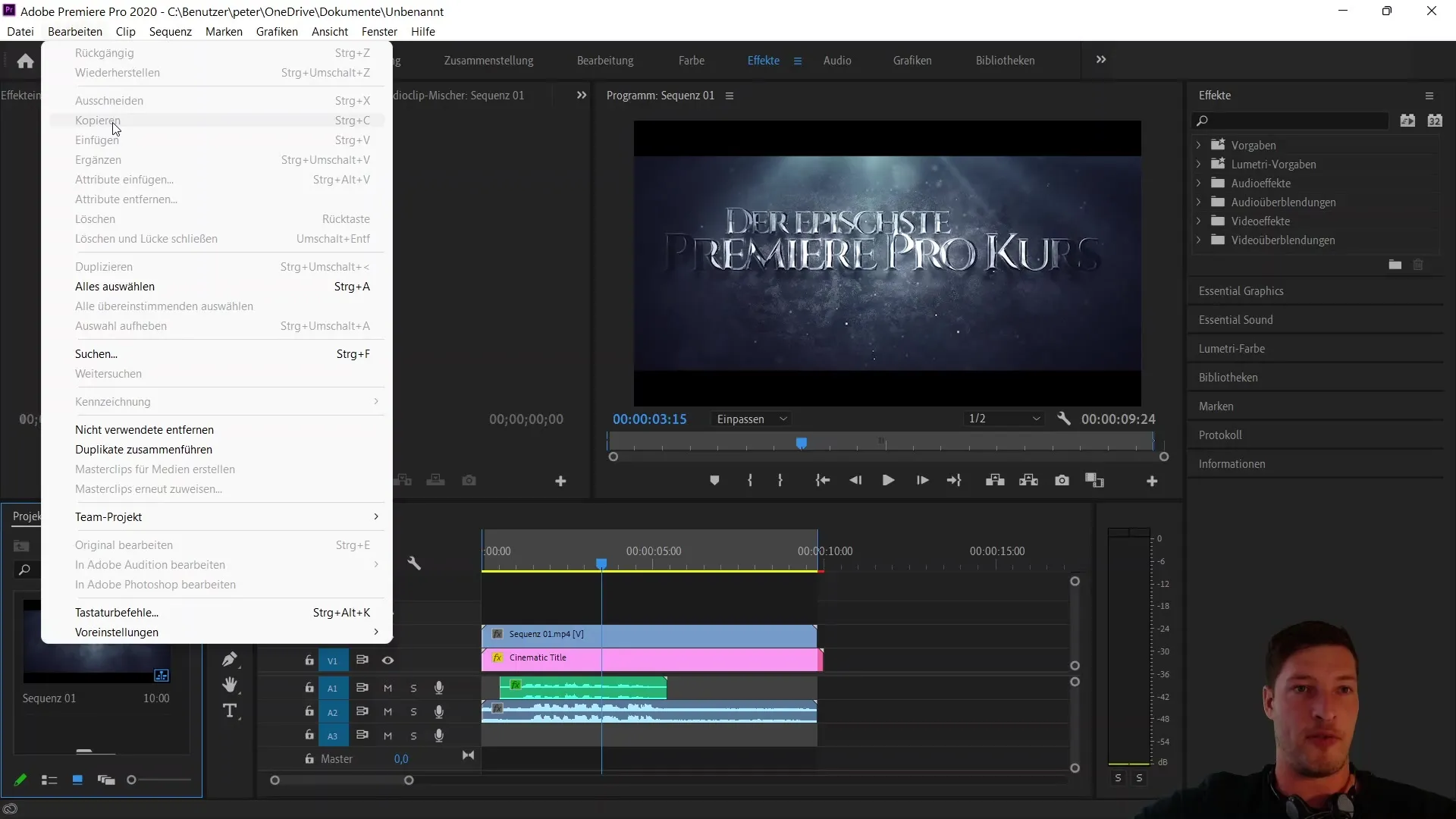
Jeśli chcesz pracować w jaśniejszym układzie, możesz dostosować odpowiednie suwaki. Możesz również dostosować kolor podświetlenia. Zalecam jednak zachowanie domyślnych wartości, chyba że masz konkretny powód do ich zmiany.
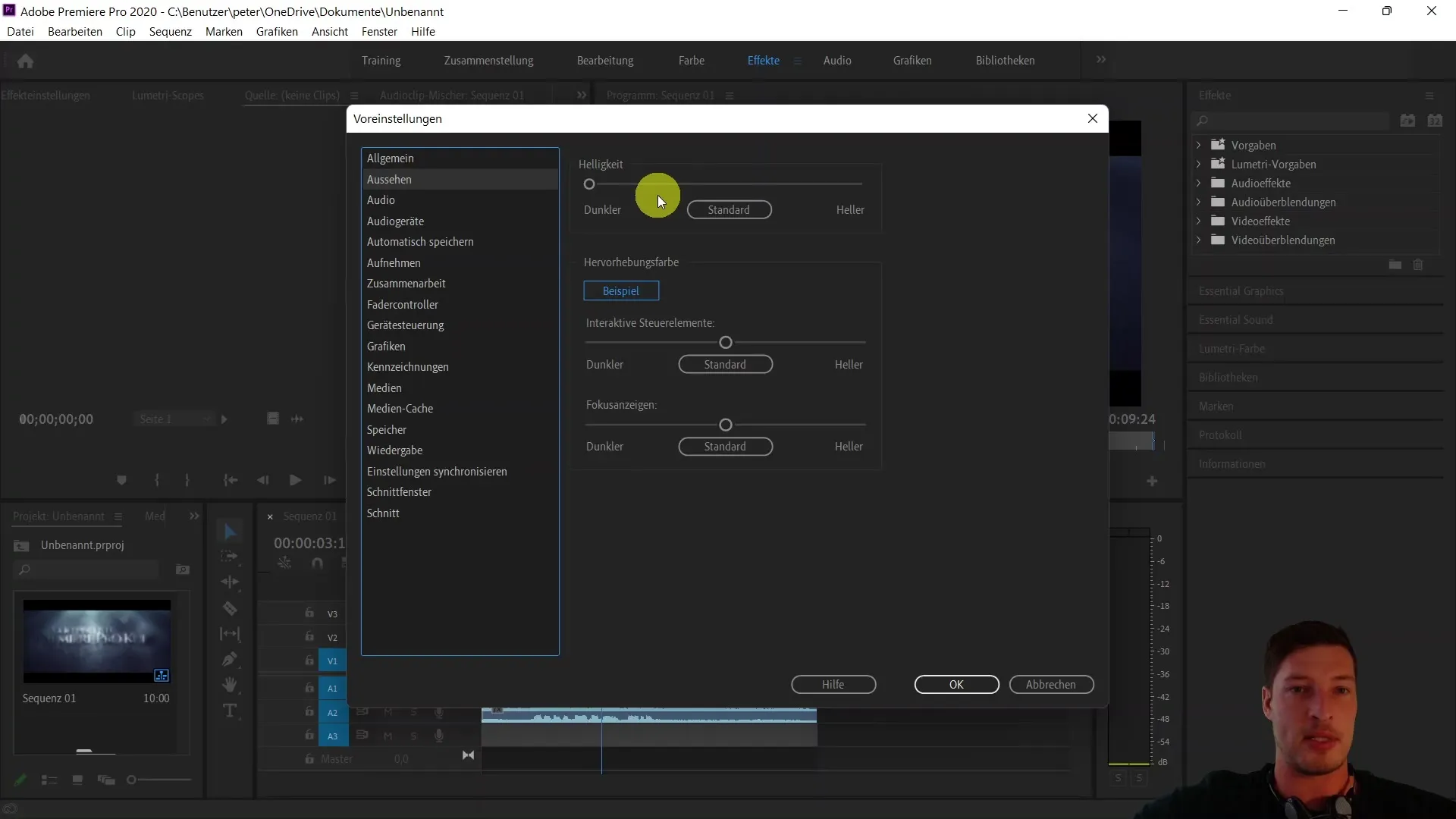
Ważnym punktem w preferencjach są urządzenia audio. Tutaj możesz ustawić źródła wejściowe i wyjściowe audio. W moim przypadku chcę użyć zewnętrznego mikrofonu USB jako źródła wejściowego, aby uzyskać najlepszą jakość dźwięku.
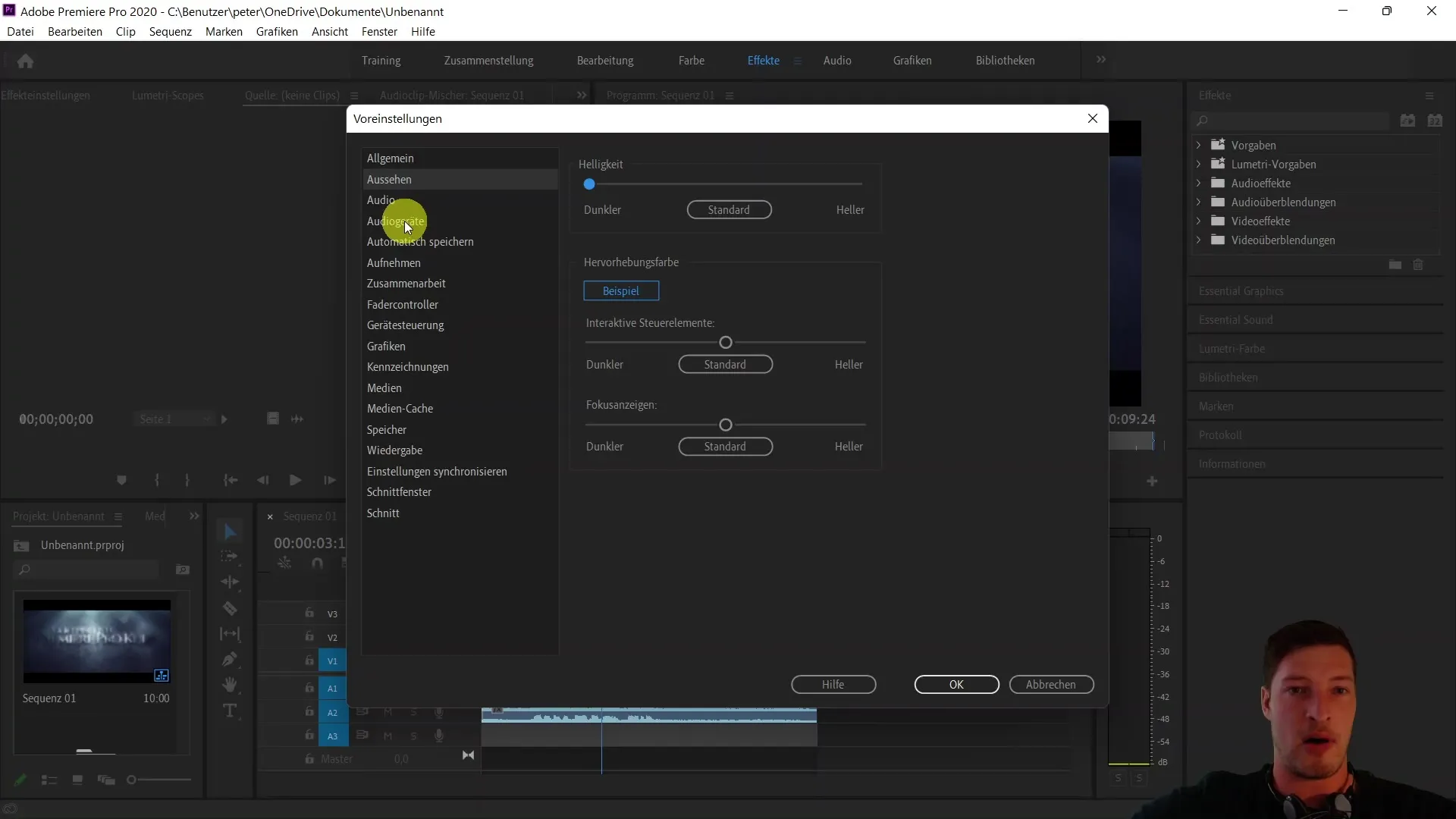
Wskazane jest również aktywowanie automatycznego zapisywania. Zalecam ustawienie tak, aby co 15 minut automatycznie tworzono kopię zapasową Twojego projektu. Zapewnia to, że nie stracisz więcej niż 15 minut postępu pracy.
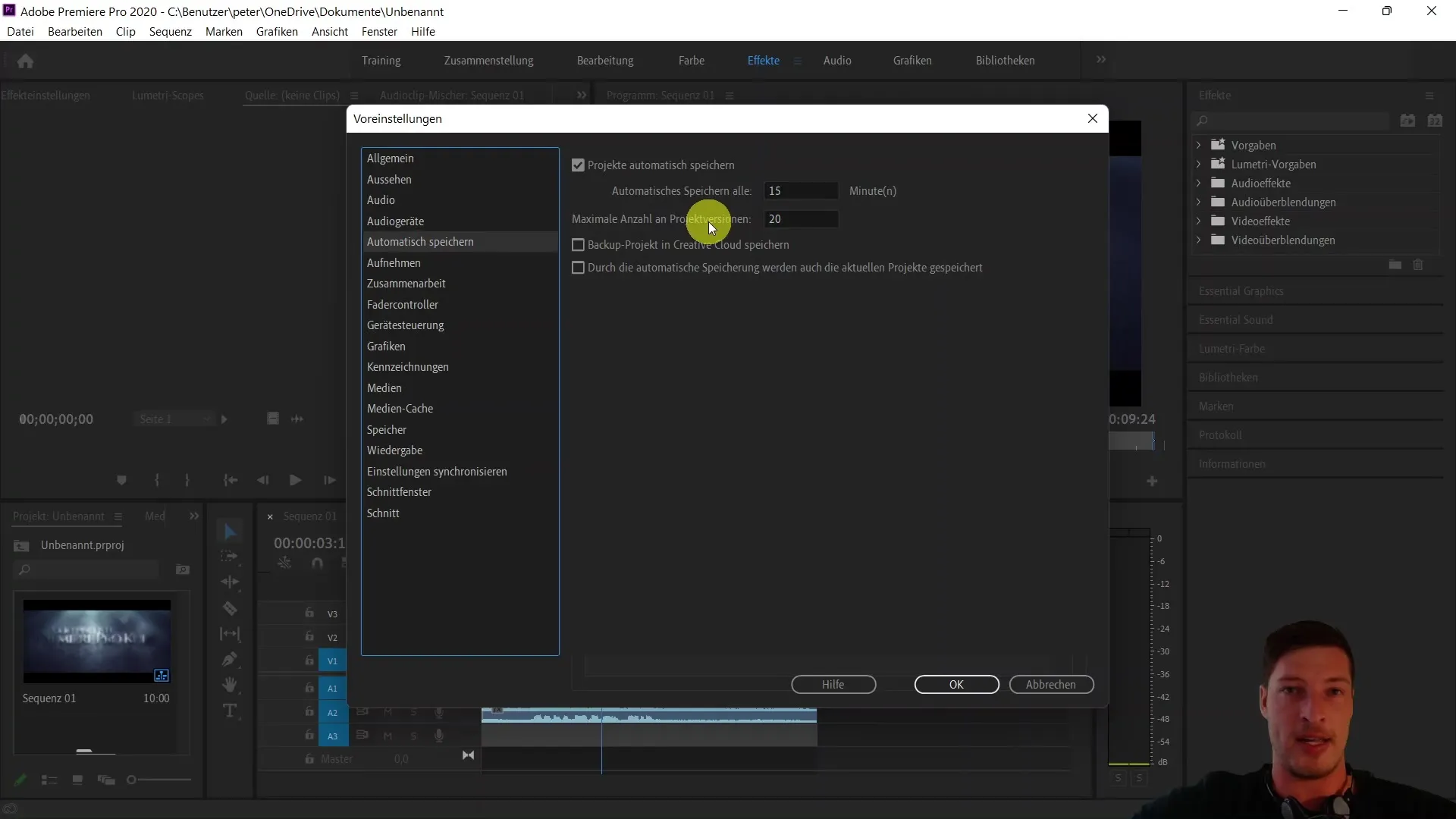
Kolejnym istotnym aspektem są ustawienia dotyczące pamięci. Tutaj możesz określić, ile pamięci operacyjnej ma być dostępne dla Premiere Pro oraz ile chcesz zarezerwować dla innych programów. Może to przyczynić się do optymalizacji przepływu pracy.
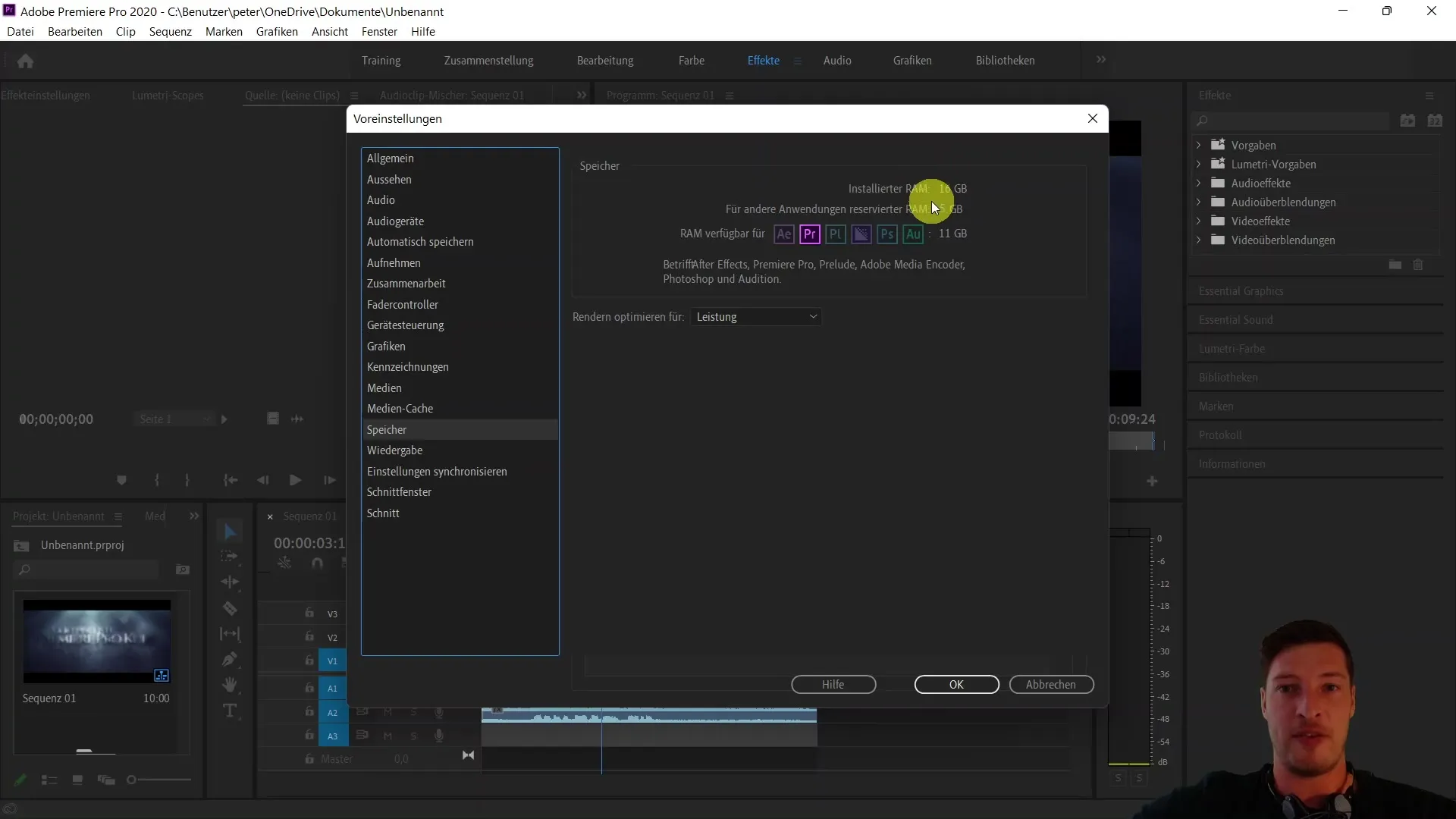
To są najważniejsze opcje w preferencjach, które powinieneś przejrzeć przed rozpoczęciem swojego pierwszego projektu. Możesz pozostawić wszystko na domyślnych ustawieniach, ale przedstawiłem Ci tutaj kilka opcji, które mogą pomóc Ci efektywniej korzystać z oprogramowania.
Na zakończenie chciałbym podkreślić, że ważne jest dostosowanie różnych funkcji i ustawień do swoich potrzeb. W przyszłych filmach nauczysz się, jak otwierać i tworzyć projekty, a także jak importować media, aby wkroczyć w edycję wideo.
Podsumowanie
W tym samouczku nauczyłeś się, jak wygląda program Adobe Premiere Pro CC podczas pierwszego otwarcia i jakie podstawowe ustawienia są ważne na początek. Od interfejsu użytkownika przez wybór urządzeń audio aż po automatyczne zapisywanie – wszystkie te elementy są kluczowe dla płynnego rozpoczęcia projektów edycji wideo.
Najczęściej zadawane pytania
Jak otworzyć nowy projekt w Premiere Pro?Możesz otworzyć nowy projekt, klikając na opcję "Utwórz nowy projekt" na stronie startowej.
Jak przywrócić interfejs użytkownika do ustawień domyślnych?Przejdź do "Okno", wybierz "Przestrzenie robocze", a następnie "Resetuj zapisane układy".
Jak dostosować urządzenia audio w Premiere Pro?Przejdź do "Edycja", a następnie "Ustawienia", i wybierz "Urządzenia audio", aby skonfigurować źródła wejściowe i wyjściowe.
Czy powinienem włączyć automatyczne zapisywanie?Tak, zaleca się aktywowanie automatycznego zapisywania co 15 minut, aby uniknąć utraty danych.
Ile pamięci RAM powinienem przydzielić Premiere Pro?To zależy od Twojego systemu, ale możesz ustawić w preferencjach, ile pamięci RAM może używać Premiere Pro.


